Vigtig Udstyr til Gamere

Hvis du er på udkig efter at opgradere dit setup, skal du tjekke denne liste over vigtigt udstyr til gamere for at forbedre din spilleoplevelse.
Har du en samling af Steam-spil på din pc? Vil du spille Steam-spil på en iPad eller iPhone? Følg disse enkle trin, og du er klar!
At spille spil på en iPad eller iPhone er mere afslappende end at sidde foran pc'en i lange timer. Men en mobil enhed er muligvis ikke nok til at spille pc-spil som High On Life, Assassins Creed Valhalla og mere. Her kommer streaming af pc-spil på din iPad eller iPhone med spilstyring via Steam Link.
Sådan spiller du Steam-spil på iPad eller iPhones
At spille Steam-spil på en iPad eller iPhone udsender i det væsentlige dit Steam-spil på en pc til en mobilenhed. Her sidder du ikke bare og ser, som du gør i YouTube-livestreams .
Du kan spille spillet på din iPad eller iPhone ved hjælp af en Steam-controller, touch-kontrol eller en hvilken som helst Apple MFi-certificeret gamepad.
Du streamer indholdet på din pc-skærm. Derfor behøver den mobile enhed ikke omfattende hardwarekonfiguration som din pc. Din iPad eller iPhone har nok behandlings-, hukommelses- og grafikgengivelseskapacitet til at håndtere stream- og spilkontrollerne.
Hvad har du brug for for at spille Steam-spil på iPadOS eller iOS?
Først og fremmest har du brug for Steam Link-appen på din mobilenhed. Du kan få det gratis i Apple Store. Appen er kompatibel med Mac, iPad, iPhone og Apple TV. Så du kan bruge alle disse enheder til at spille Steam-spil fra en pc.
Her er en liste over andre vigtige krav for at spille Steam-spil på iPad/iPhone:
Du får muligvis en Steam-controller eller Apple MFi-certificeret gamepad. Det er et valgfrit krav. Ved at bruge en spilcontroller kan du nyde behageligt gameplay på din iPad eller iPhone.
Hvis du ikke ejer en gamepad, er det okay. Steam Link-appen tilbyder også touch-kontroller til at spille Steam-spil på iPad.
Når du har arrangeret alt ovenstående, kan vi begynde at konfigurere værts-pc'en, hvor du skal køre spillet.
Spil Steam-spil på iPad eller iPhone: Opsætning af pc'en
Det ville være bedst, hvis du lavede nogle hurtige justeringer i din Steam-app på pc'en, før du spiller Steam-spil på iPad, iPhone, Apple TV eller Mac. Prøv disse trin fra din side:
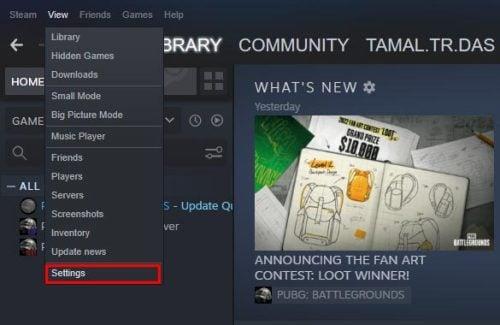
Vælg Indstillinger i menuen Vis i Steam-appen på pc'en
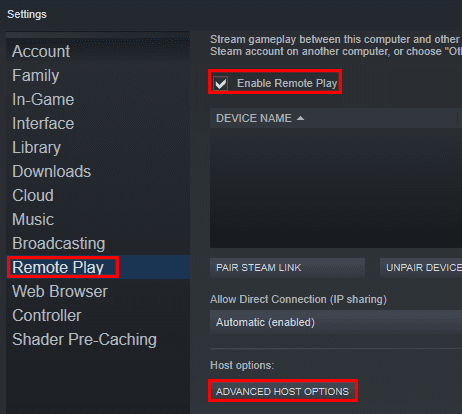
Aktivering af Remote Play for at spille Steam-spil på iPad
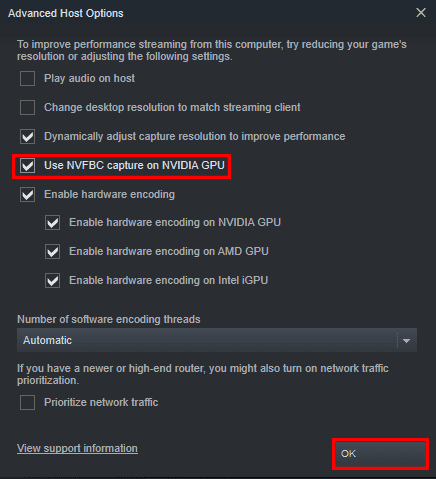
Aktiver NVFBC-indstillingen for GPU fra Remote Play of Steam
Spil Steam-spil på iPad eller iPhone: Konfigurer den mobile enhed
Når PC Steam-appen er klar, skal du gå over til iPad eller iPhone for at indstille den til Steam-streaming. Her er de trin, du kan prøve på din mobilenhed:

Kom godt i gang-knappen på Steam Link-appen efter installation på iPad

Scanning og tilslutning til en pc til Steam-gameplay
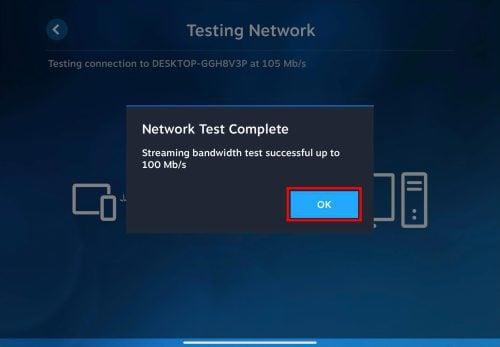
Tryk på Okay, når netværkstesten er færdig på Steam Link
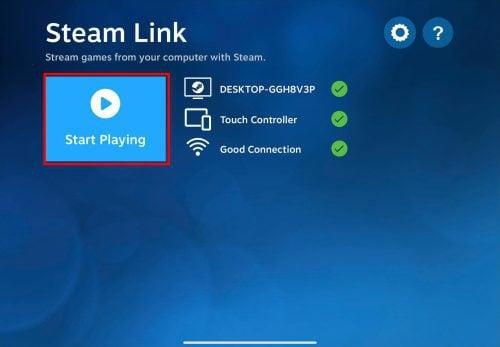
Klik på Start Playing på Steam Link-appen for at starte streaming
Begynd at spille Steam-spil på iPad eller iPhone
Du er klar til at begynde at spille fantastiske Steam-spil på iPad, iPhone eller Apple TV. Spillet kører også på din pc, mens du streamer til din iPad. Så tillad ikke en anden at bruge pc'en, mens du bruger den til at streame Steam-spil.
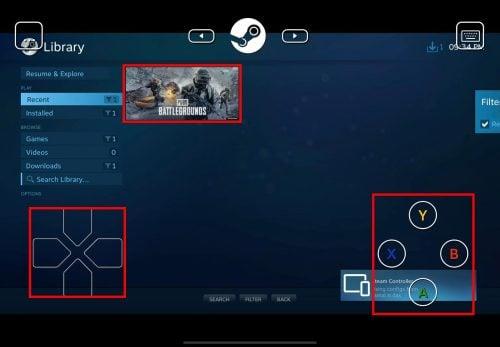
Steam-streaminggrænsefladen i Steam Link-appen på iPad
Ved hjælp af navigationsknapperne i venstre side kan du styre appen på Steam-appens startskærm.
Hvis du for eksempel trykker på pil op, fremhæves mulighederne i menuerne til venstre og højre i Steam PC-appen. Desuden kan du bruge venstre og højre pile til at vælge flere elementer på Steam-appbiblioteket.
Du vil også bemærke fire berøringsknapper på din mobile enheds højre side af Steam Link-strømmen. Disse er X for Søg, Y for Filter, B for Tilbage og A for Vælg.
Uden en gamepad vil du måske føle, at navigation på Steam-strømmen er lidt udfordrende. Vælg derfor et spil, start det fra pc'en ved hjælp af musen, og spil det på din iPad ved hjælp af touch-kontroller.
Konklusion
Nu ved du, hvordan du spiller Steam-spil på en iPad eller enhver anden Steam Link app-kompatibel Apple-enhed.
Du har muligvis også følgende spørgsmål i tankerne:
Hvordan spiller jeg Steam-spil på iOS uden en computer?
Steam understøtter ikke iPads eller iPhones af åbenlyse årsager som CPU, GPU, RAM osv., krav som en mobilenhed muligvis ikke understøtter. Derfor kan du ikke spille Steam-spil på iOS uden en pc.
Hvis du spiller Steam-spil på dine Apple-enheder på en anden interessant måde, så glem ikke at nævne det i kommentarfeltet nedenfor. Næste op er en samling af de bedste gaming CPU'er i 2023.
Hvis du er på udkig efter at opgradere dit setup, skal du tjekke denne liste over vigtigt udstyr til gamere for at forbedre din spilleoplevelse.
Leder du efter måder at opgradere PS5 intern lagring? Dette er den bedste guide, du kan finde på nettet om PS5-lagringsopgradering.
Hyppige Steam-nedbrud på PC kan have en række årsager. Her er 9 mulige løsninger, der kan hjælpe dig med at komme tilbage til gaming.
Steam Deck er en kraftfuld håndholdt enhed, der giver dig mulighed for at spille PC-spil på farten. En af de største fordele ved at bruge Steam Deck til at spille emulerede spil
Find ud af, hvordan du løser fejlen "Kunne ikke tilslutte til server" med fejl kode 4008, når du prøver at spille Warhammer 40,000: Darktide, og lær hvorfor denne fejl opstår..
Find vores liste over de 8 bedste trådløse hovedtelefoner, du kan vælge afhængigt af dit budget, livsstil og behov.
Hvis du løber tør for intern lagerplads på din Sony PlayStation 5 eller PS5, vil du måske vide om PS5 NVMe kravene for lagerudvidelse
Evnen til at spille spil på dit foretrukne sprog kan forbedre din spiloplevelse markant med EA-appen, hvilket gør den mere fordybende og
Mange grunde kan få dig til at skjule spillene i dit Steam-bibliotek for dine venner. Hvis du har et guilty pleasure-spil eller ikke ønsker, at andre skal se hvornår
Uanset om du ejer en Xbox One, Xbox One S eller en Xbox One X, vil du være på udkig efter fremragende spil at spille. Også selvom Sonys PS4 og PS4 Pro godt kan








